Locatie delen van iPhone naar Android: 3 eenvoudige manieren
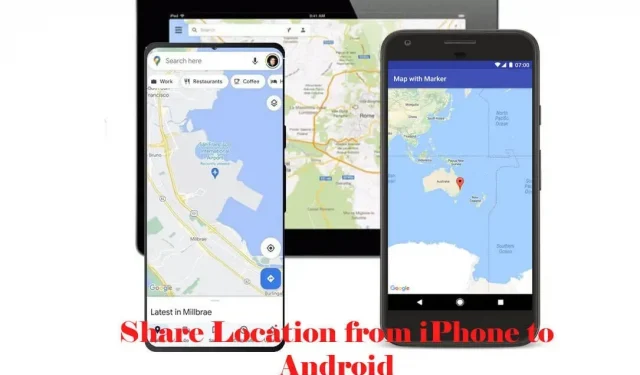
Bevindt u zich in een situatie waarin u uw locatie moet delen met vrienden of familie? Ben je bang dat je het onnodig doet? Is het moeilijk om uw locatie te delen tussen uw iPhone en het Android-apparaat van een vriend? Zo ja, dan bevat dit artikel een oplossing voor bovenstaand probleem.
Hoe het delen van locaties tussen Apple iOS- en Android-apparaten inschakelen?
We worden geconfronteerd met een situatie waarin we ons verre familielid of onze vriend naar hun bestemming (thuis) moeten leiden. De situatie wordt ingewikkelder wanneer de andere partij een andere smartphone heeft. Daarom, als u de locatie probeert over te zetten van iPhone naar Android of vice versa, zult u merken dat er geen overeenkomstige functie of optie is.
Gelukkig zijn er nu verschillende apps beschikbaar die ons helpen onze exacte locatie in realtime te delen. Dit artikel zal zich richten op de drie meest populaire applicaties:
- Google Maps.
- WhatsApp messenger
- Facebook messenger.
Deze applicaties bieden ons verschillende functies, zoals het delen van realtime locatiegegevens, het vinden van een plaats om te delen of het handmatig delen van een statische plaats.
- Deel uw locatie van iPhone naar Android met de Google Maps-app.
- Deel uw locatie van iPhone naar Android met WhatsApp
- Deel uw locatie van iPhone naar Android met de Facebook Messenger-app
Bovendien zal dit artikel enig licht werpen op enkele van de populaire apps van derden. Deze apps zijn een geweldige toevoeging, vooral als je kinderen of tieners in huis hebt.
Het gebruik van Google Maps is de meest betrouwbare manier om locatiegegevens te delen tussen iPhone en Android-smartphone. Bijna alle Android-telefoons worden geleverd met vooraf geïnstalleerde software, maar iOS-gebruikers kunnen deze ook downloaden. U kunt snel de optie voor het delen van locaties inschakelen om uw locatie in realtime met iemand anders te delen.
Aangezien Google Maps en Android van dezelfde bron komen, valt er weinig te zeggen over de app, de standaard navigatie-app op Android-telefoons. Maar er is geen Google Maps-app vooraf geïnstalleerd op Apple iOS-apparaten, aangezien de iPhone of andere Apple-apparaten een kaartnavigatie-app hebben.
Er zijn echter geen beperkingen voor Apple-gebruikers om de Google Maps-app te downloaden. Het mooie van Google Maps, afgezien van nauwkeurigheid, is beveiliging. U kunt zelf bepalen hoe lang uw locatie zichtbaar is voor een andere persoon.
Laten we de stappen doorlopen waarmee u de iPhone-locatie op Android-apparaten kunt delen met uw familie en vrienden.
- Download en installeer eerst de Google Maps-app uit de Apple App Store .
- Start nu de applicatie vanuit de applicatielade. Klik op “Toestaan bij gebruik van de app” wanneer daarom wordt gevraagd.
- Om toegang te krijgen tot de functie voor het delen van locaties, moet u toegang hebben tot uw huidige locatie. Tik voor iOS-apparaten op het blauwe pijlpictogram in de rechterbenedenhoek. Tik voor Android-apparaten op het kruispictogram in de rechterbenedenhoek van het scherm.
- U ziet een aantrekkelijke “blauwe stip” op de kaart. Deze blauwe stip geeft je huidige locatie aan. Klik erop.
- Klik op Deel uw locatie.
- Geef nu de duur op (minimaal 15 minuten en maximaal 1 dag) dat u uw locatie met iedereen wilt delen. U kunt ook de optie “Totdat u dit uitschakelt” selecteren voor permanent delen.
- Selecteer de persoon (naam met Gmail-adres) met wie u uw locatie wilt delen. U kunt dit eenvoudig doen door op de naam of contactgegevens van de persoon in de lijst te klikken, zoals weergegeven in de onderstaande afbeelding.
- Of u kunt de link ook delen met een geïnteresseerde. Selecteer de applicatie waarmee u de link wilt delen. Klik vervolgens op Delen.
Opmerking. Om de locatie van iPhone naar Android over te dragen, moet u het Google-account van de ontvanger hebben.
U kunt ook een locatietrackinglink delen met iemand die geen Google-account heeft.
- Start de Google Maps-app.
- Klik op je profielfoto in de rechterbovenhoek van het scherm.
- Selecteer Locatie delen.
- Klik op het pictogram Nieuw delen in de rechterbenedenhoek van het scherm.
- Geef de duur op en selecteer de persoon met wie u uw locatie wilt delen.
- Klik op “Delen”.
Whatsapp is de populairste instant messaging-app ter wereld. ca. 2 miljard gebruikers per maand, dit is de 1e plaats in de ranglijst.
Met WhatsApp kunt u genieten van verschillende functies, zoals het delen van bestanden (afbeeldingen, documenten, audio- en videoclips), groepschats, enz.
Afgezien hiervan stelt WhatsApp gebruikers ook in staat om hun positie/locatie met anderen te delen.
En het beste van WhatsApp is de compatibiliteit met meerdere platforms. Met deze platformonafhankelijke functie kunnen gebruikers hun locatie delen met familie en vrienden, of het nu een iPhone of een Android-apparaat is.
Laten we de stappen doorlopen waarmee u uw locatie van iPhone naar Android kunt delen.
- Download en installeer WhatsApp vanuit Google Play Store of Apple App Store .
- Ga naar het tabblad Chats.
- Klik op het pictogram voor de individuele chat of groepschat waarmee je je locatie wilt delen.
- Als u een iPhone gebruikt, tikt u op het plusteken in de linkerbenedenhoek van het scherm. Voor Android-gebruikers: tik op het paperclip-pictogram in de rechterbenedenhoek.
- Selecteer een locatie”.
- Schakel machtigingen voor locatieservices in voor WhatsApp. U kunt “Altijd toegang tot uw locatie toestaan” of “Alleen toestaan bij gebruik van de app” selecteren.
- Selecteer Huidige locatie delen en klik vervolgens op Doorgaan.
- Geef aan hoe lang uw locatie zichtbaar is voor de betrokkene.
- Druk nu op de groene knop in de rechterbenedenhoek om de functie voor het delen van locaties in te schakelen.
- Na het voltooien van de vorige stap, kunt u uw locatie zien in de chat. Klik op een locatie en open deze op Google Maps.
- Tik op ‘Stop delen’ om het delen van locaties uit te schakelen.
De Facebook Messenger-app staat ook wel bekend als de WhatsApp-app voor instant messaging. Vooral in de Noord-Amerikaanse regio. Naast de functies voor instant messaging en delen, stelt de app gebruikers in staat om hun huidige locatie te delen.
De Facebook Messenger-app geeft je toegang tot veel extra functies om je locatie te delen met vrienden en familie. Net als WhatsApp is de Facebook Messenger-app ook een platformonafhankelijke service. Met deze functie kunt u eenvoudig de locatie van iPhone naar Android overbrengen of vice versa.
Laten we eens kijken naar enkele van de opties die deze applicatie ons biedt.
- Gebruik de zoekbalk en voer de locatie in. Deze locatie kun je vervolgens delen met anderen. Deze functie werkt uitstekend wanneer u een andere plaats dan uw huidige locatie wilt delen.
- Deel handmatig een statische locatie met de Facebook Messenger-app. U kunt deze functie gebruiken als u uw huidige locatie niet met de andere partij wilt delen. Tik op het punaisepictogram in de rechter benedenhoek. Sleep de punaise naar de kaart en zet hem neer waar je maar wilt. Klik ten slotte op de knop Locatie verzenden.
- Als u uw huidige locatie in realtime wilt delen, klikt u op de knop “Start met het delen van uw huidige locatie” onderaan de lijst.
Laten we de stappen doorlopen waarmee u uw huidige locatie kunt delen met de Facebook Messenger-app op iPhone.
- Start de Messenger-app op je iPhone. Download en installeer de app uit de App Store als je die niet hebt.
- Ga naar het gedeelte ‘Chats’.
- Klik op een chat of conversie met de persoon met wie je je locatie wilt delen.
- Klik op het pluspictogram in de linkerbenedenhoek van de app.
- Ga naar het locatietabblad door op het pictogram “diagonale pijl” te klikken.
- Klik op ‘Toestaan bij gebruik van de app’.
- Je hebt nu drie opties: begin met het delen van je huidige locatie, zoek een plek om te delen of deel je huidige locatie. Klik hier op “Start met het delen van uw huidige locatie”.
- Selecteer “Locatie delen stoppen” om de functie voor het delen van locaties uit te schakelen.
U kunt de onderstaande instructies volgen als u uw locatie wilt delen met de Android Messenger-app.
- Start de Messenger-app op je Android. Download en installeer de app vanuit de Google Play Store als je die niet hebt.
- Ga naar het tabblad “Chats”.
- Klik op de chat of het gesprek van de persoon met wie je je locatie wilt delen.
- Klik op het pictogram met de vier cirkels in de linkerbenedenhoek van het scherm.
- Klik op Locatie.
- Klik op ‘Locatietoegang toestaan’ en ‘Toestaan bij gebruik van de app’.
- Selecteer ‘Begin met het delen van uw huidige locatie’.
In dit gedeelte leert u over een populaire app van derden waarmee u locatiegegevens van iPhone naar Android kunt delen. Met deze applicatie kunt u eenvoudig de locatie van uw gezinsleden volgen en de realtime locatie delen met vrienden en collega’s.
Life360 is een populaire familie-app die zich richt op het bijhouden van gezinsleden. Met deze app kunnen gebruikers virtuele familiegroepen maken en realtime locatie delen met andere leden. Deze applicatie is gratis. U kunt ook profiteren van extra functies, zoals onbeperkte locatiewaarschuwingen en een geschiedenis van 30 dagen met minimale kosten van $ 4,99 per maand.
Life360-functies:
- Locatie delen.
- Meldingen plaatsen.
- Richting met één aanraking.
- De chauffeur meldt zich.
- Geschatte aankomsttijd op de bestemming.
Conclusie
Het delen van locaties, vooral tussen Apple iOS- en Android-apparaten, is erg moeilijk. We hebben allemaal de situatie meegemaakt waarin we nauwkeurige gidsen of navigatie naar een bestemming wilden bieden. En het wordt ingewikkelder als de twee partijen twee verschillende besturingssystemen gebruiken.
Gelukkig kunt u met veel gratis apps en services uw locatie in realtime delen. De meest betrouwbare van deze applicaties is Google Maps. Deze applicatie is voorgeïnstalleerd op elke Android-smartphone. Bovendien zijn er geen beperkingen voor het downloaden en installeren van de Google Maps-app op iPhone.
Naast de navigatie-app Google Maps kun je ook de apps WhatsApp en Facebook Messenger gebruiken. Deze twee apps zijn de meest populaire apps voor instant messaging en sociale media. En bijna iedereen om je heen heeft WhatsApp of Messenger op zijn smartphone staan.
Veelgestelde vragen (FAQ)
Als u uw locatie permanent wilt delen van iPhone naar Android met Google Maps, selecteert u de optie “Totdat u dit uitschakelt” onder de tijdkiezer. Start de Google Maps-app en klik vervolgens op uw profielfoto. Ga naar Locatie delen -> Nieuw delen. Kies de tweede optie (“totdat je hem uitschakelt”) wanneer je de tijd invoert. Selecteer een ontvanger uit uw contactenlijst en klik op Delen.
Hoe de iPhone van iemand anders volgen?
Apple’s Find My iPhone-functie is een uitstekende keuze voor het volgen van de iPhone van iemand anders. Voorwaarde is dat Zoek mijn iPhone is ingeschakeld en dat u een Apple ID hebt. Open de Safari-browser en ga naar https://www.icloud.com/find . Voer de Apple ID in die u wilt volgen of log in. Ga naar de App Store en selecteer Alle apparaten. Selecteer nu het apparaat dat u zoekt en wilt volgen.
Kan ik de iPhone van mijn kind volgen zonder dat ze het weten?
Ja, u kunt de iPhone van uw kind volgen zonder hun medeweten. Met de Find My iPhone-functie van Apple kunt u discreet op de real-time locatie van uw kind tikken. Daarnaast zijn er veel apps voor ouderlijk toezicht beschikbaar waaruit u kunt kiezen. De app voor ouderlijk toezicht kan de GPS-locatie, browsegeschiedenis, sms-berichten, oproeplogboeken, enz. van uw kind volgen.
Het overbrengen van de locatie van iPhone naar Android is moeilijk vanwege het verschil in besturingssysteem. U kunt uw locatie niet delen zonder speciale apps te installeren. De drie meest vertrouwde en veiligste apps zijn Google Maps, WhatsApp en Facebook Messenger. Naast het in realtime delen van uw locatiegegevens, kunt u handmatig een statische site delen of een plaats zoeken om te delen.



Geef een reactie